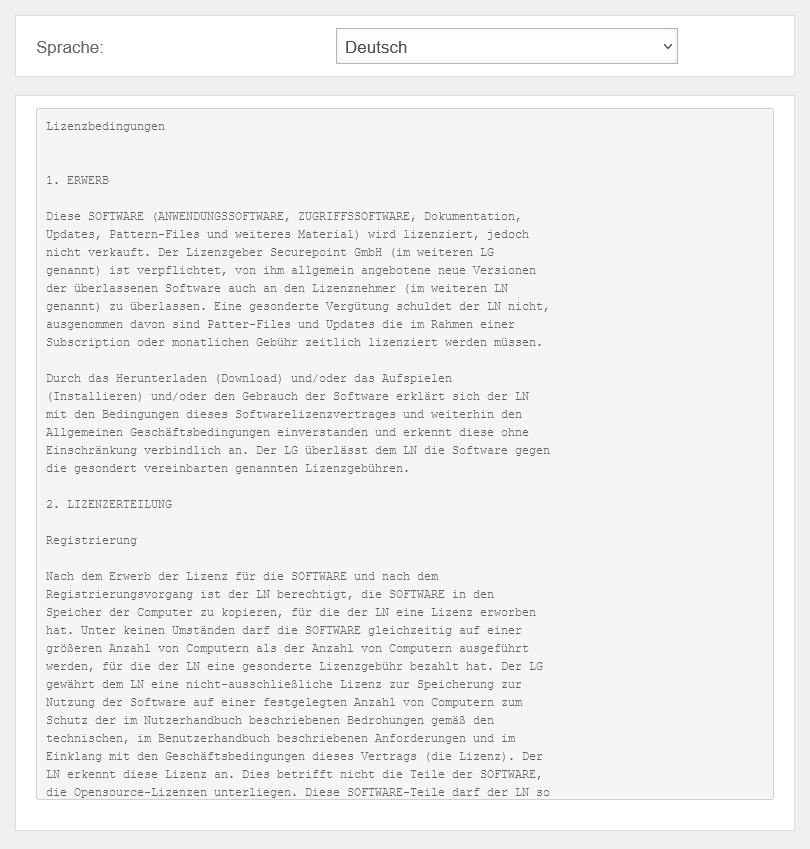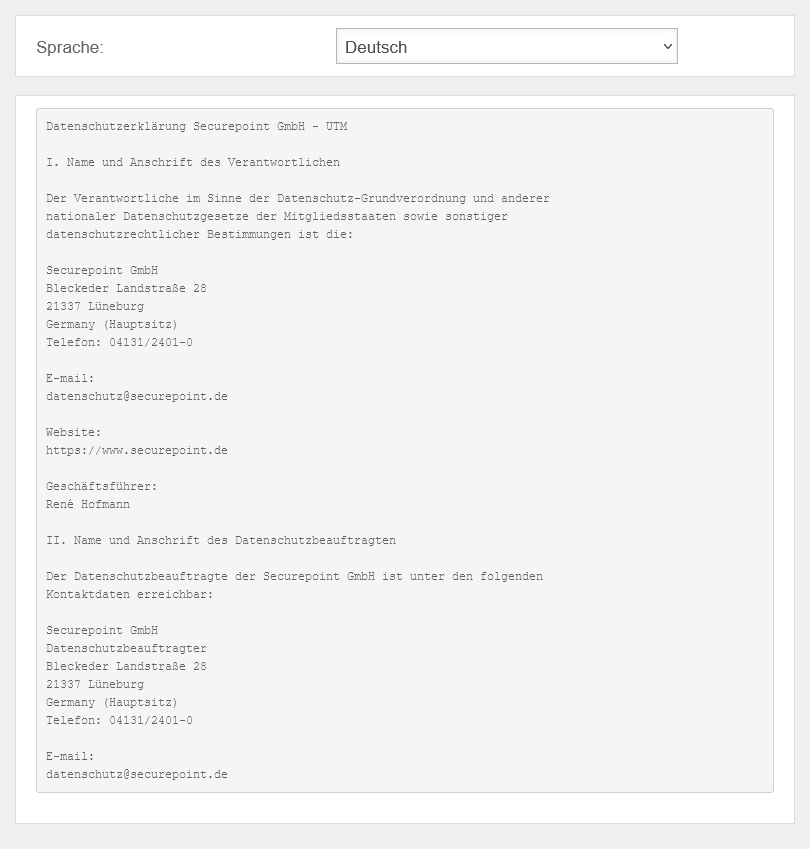Lauritzl verschob die Seite UTM/EXTRAS/Firmware Update nach UTM/EXTRAS/Firmware Update v12.1 Markierung: Neue Weiterleitung |
K 1 Version importiert |
||
| (20 dazwischenliegende Versionen von 4 Benutzern werden nicht angezeigt) | |||
| Zeile 1: | Zeile 1: | ||
# | {{Set_lang}} | ||
{{#vardefine:headerIcon|spicon-utm}} | |||
{{:UTM/EXTRAS/Firmware_Update.lang}} | |||
{{var | neu--Beta | |||
| Download von [[#Beta Channel|Beta Versionen]] lässt sich [[#verfuegbar|konfigurieren]]. | |||
| Download of [[#Beta Channel|Beta versions]] can be [[#verfuegbar|configured]]. }} | |||
{{var | neu--Popup | |||
| [[#Beta Channel|PopUp-Dialog]] beim ersten Login nach Update | |||
| [[#Beta Channel|PopUp dialog]] appears on first login after an update }} | |||
{{var | neu--Changelog Textfeld | |||
| [[#Firmware_Update|Changelog wird als Textfeld angezeigt]] | |||
| [[#Firmware_Update|Changelog is displayed as a text field]]}} | |||
</div><div class="new_design"></div>{{Select_lang}}{{TOC2}} | |||
{{Header|14.1.0| | |||
* {{#var:neu--Changelog Textfeld}} | |||
|vorher-ver=14.0.2 | |||
|vorher= | |||
* {{#var:neu--Popup}} | |||
* {{#var:neu--Beta}} | |||
|[[UTM/EXTRAS/Firmware_Update_v14.0 | 14.0]] | |||
|Menu={{Menu-UTM|Extras|Firmware Updates}} | |||
}} | |||
---- | |||
=== {{#var:Vorbemerkung}} === | |||
<div class="Einrücken"> | |||
{{#var:Einleitung--desc}} | |||
</div><br clear=all> | |||
---- | |||
=== {{#var:Beta Channel}} === | |||
<div class="Einrücken"> | |||
{{Bild|{{#var:Beta Channel--Bild}}|{{#var:Beta Channel--cap}}|class=Bild-t}} | |||
{{#var:Beta Channel--desc}} | |||
<div class="einrücken"> | |||
{{Hinweis-box| {{#var:Beta Channel--Hinweis}} | gr | fs__icon=em2}} | |||
</div> | |||
<br clear=all></div> | |||
---- | |||
=== {{#var:Update Planung}} === | |||
<div class="Einrücken"> | |||
<li class="list--element__alert list--element__hint em2">{{#var:Update Planung--desc}}</li> | |||
</div> | |||
---- | |||
=== {{#var:Update Erkennung}} === | |||
{{Bild| {{#var:Update Erkennung--Bild}} |{{#var:Update Erkennung--cap}}|class=Bild-t}} | |||
<div class="Einrücken"> | |||
{{#var:Update Erkennung--desc}} | |||
</div><br clear=all> | |||
---- | |||
=== Firmware Update === | |||
{| class="sptable2 pd5 zh1 Einrücken" | |||
! class="mw12"| {{#var:cap}} !! class="mw10"| {{#var:val}} !! {{#var:desc}} | |||
| class="Bild" rowspan="26" | {{Bild| {{#var:Manuell Update herunterladen--Bild}} |||Firmware Updates|Extras|icon=fa-sync-alt|icon-text={{#var:Aktualisieren}}|icon2=fa-download|icon2-text={{#var:Neuste Firmware herunterladen}}|icon3=fa-save}} | |||
|- class="Leerzeile" | |||
| colspan="3" | {{b|{{Kasten|{{#var:Installierte Version}} }} }} | |||
|- | |||
| {{b|Version:}} || colspan="2"| {{#var:Version--desc}} | |||
|- | |||
| rowspan="2" | {{b|Status:}} || colspan="2" | {{Kasten|{{#var:Aktiv}}|grün}} | |||
|- | |||
| colspan="2" | {{Kasten|{{#var:Für Probelauf deaktiviert}}|inverse}} | |||
|- class="Leerzeile" | |||
| colspan="3" | <span id=verfuegbar></span>{{b|{{Kasten|{{#var:Verfügbare Version}} }} }} | |||
|- | |||
| {{b|{{#var:Beta-Updates}} }} {{Hinweis-box| {{#var:neu ab}} v14.0.1|gr|14.0.5|status=neu}} || {{ButtonAus|{{#var:aus}} }} <i class="default"></i> || | |||
* {{#var:Beta-Updates--desc}} | |||
<li class="list--element__alert list--element__positiv">{{#var:Beta-Updates für alle}}</li> | |||
{{Hinweis-box| {{#var:Beta-Updates NFR--Hinweis}}|g }} | |||
{{Hinweis-box| {{#var:Beta-Updates--Hinweis}} }} | |||
|- | |||
| {{b|Version:}} || colspan="2" | {{#var:Installierbare Version}} | |||
|- | |||
| rowspan="3" | {{b|Status:}} || colspan="2" | {{Kasten|{{#var:Neuere Version}}|grün}} | |||
|- | |||
| {{Kasten|{{#var:Ältere Version}}|grau|icon=info}} || {{#var:Für Rollback}} | |||
|- | |||
| {{Kasten|{{#var:Aktiver Probelauf}}|grau|icon=info}} || {{Hinweis-box|{{#var:Aktiver Probelauf--Hinweis}}|r|fs__icon=em2}} | |||
|- | |||
| {{Button|{{#var:Probelauf starten}}|play}} || colspan="2" | {{#var:Updateprozess starten}} | |||
<li class="list--element__alert list--element__hint">{{#var:Probelauf--Hinweis}}</li> | |||
<li class="list--element__alert list--element__warning">{{#var:Probelauf starten--Hinweis}}</li> | |||
|- | |||
| {{Button|{{#var:Probelauf abbrechen}}|glyph|glyph-class=remove|class=available}} || colspan="2" | {{#var:Probelauf abbrechen--desc}} | |||
|- | |||
| {{Button|{{#var:Probelauf abschließen}}|c|class=available}} || colspan="2" | {{#var:Probelauf abschließen--desc}} | |||
|- class="Leerzeile" | |||
| colspan="3" | {{b|{{Kasten|{{#var:Automatische Updates}} }} }} | |||
|- | |||
| {{b|Status:}} || {{ButtonAus|{{#var:aus}} }} || {{#var:Status--desc}} | |||
<li class="list--element__alert list--element__positiv">{{#var:Status-USC}}</li> | |||
|- | |||
| {{b|{{#var:Wochentage}} }} || {{Button|{{#var:Mo}}|b|class=aktiv}}{{Button|{{#var:Di}}|class=aktiv}}{{Button|{{#var:Mi}}|class=aktiv}}{{Button|{{#var:Do}}|class=aktiv}}{{Button|{{#var:Fr}}|class=aktiv}}{{Button|{{#var:Sa}}|class=aktiv}}{{Button|{{#var:So}}|class=aktiv}} || {{#var:Wochentage--desc}} | |||
|- | |||
| {{b|{{#var:Ab}} }} || {{Button|{{#var:2 Uhr}}|dr|class=available}} || {{#var:Ab--desc}}<li class="list--element__alert list--element__hint">{{#var:Ab--Hinweis}}</li> | |||
|- | |||
| {{b|{{#var:Zusätzlicher Prüfungs-Endpunkt}} }} {{Hinweis-box||gr|12.5|status=neu}} || {{ic||class=available}} || {{#var:Zusätzlicher Prüfungs-Endpunkt--desc}} | |||
|- | |||
| {{b|Port:}} || {{ic|443|c|class=available}} || {{#var:Port--desc}} | |||
|- class="Leerzeile" | |||
| colspan="3" | {{b|{{Kasten|Changelog}} }} | |||
|- | |||
| colspan=2 | {{#var:Changelog Firmware--Link}} || {{#var:Changelog Firmware--desc}} | |||
|- class="Leerzeile" | |||
| | |||
|- | |||
| {{Button-dialog|{{#var:Aktualisieren}}|fa-sync-alt}} || colspan="2" | {{#var:Aktualisieren--desc}} | |||
|- | |||
| id="Neuste Firmware herunterladen" | {{Button-dialog|{{#var:Neuste Firmware herunterladen}}|fa-download}} || colspan="2"| {{#var:Manuell Update herunterladen--desc}} | |||
<li class="list--element__alert list--element__hint">{{#var:Manuell Update herunterladen Zeit}}</li> | |||
|- | |||
| {{Button-dialog||fa-save|hover={{#var:Speichern}} }} || colspan="2" | {{#var:Speichern--desc}} | |||
|- class="Leerzeile" | |||
| | |||
|} | |||
<span id=CLI></span> | |||
<div class="Einrücken"> | |||
{{Einblenden2|{{#var:Auto-update per CLI}}|{{#var:hide}}|true|dezent|{{:UTM/CLI/Extc/spupdater}} }}</div><p></p> | |||
<li class="list--element__alert list--element__hint Einrücken em2">{{#var:Firmware Update--Hinweis}}</li> | |||
<br clear=all> | |||
---- | |||
{{h-3|{{#var:Update abschließen}}|{{#var:Update abschließen}} }} | |||
{| class="sptable2 pd5 zh1 Einrücken" | |||
|- class=Leerzeile | |||
| {{h-4|{{#var:Annahme Lizenzvereinbarung und Datenschutzerklärung}}|{{#var:Annahme Lizenzvereinbarung und Datenschutzerklärung}} }} | |||
|- class="noborder" | |||
| {{#var:Lizenzvereinbarung--desc}}<br> {{#var:Datenschutzerklärung--desc}} | |||
| {{Gallery3|{{#var:Lizenzvereinbarung--Bild}}|{{#var:Lizenzvereinbarung--cap}}|{{#var:Datenschutzerklärung--Bild}}|{{#var:Datenschutzerklärung--cap}}|i=2|Abb1-header={{Dialog-header|{{#var:LIZENZVEREINBARUNG--head}}| |icon=fa-check|icon-text={{#var:Akzeptieren}}|icon2=fa-close|icon2-text={{#var:Ablehnen}} }}|Abb2-header={{Dialog-header|{{#var:DATENSCHUTZERKLAERUNG--head}}||icon=fa-check|icon-text={{#var:Akzeptieren}}|icon2=fa-close|icon2-text={{#var:Ablehnen}} }} }} | |||
|- class="Leerzeile" | |||
| | |||
|} | |||
<!-- | |||
{{h-4|{{#var:Annahme Lizenzvereinbarung und Datenschutzerklärung}}|{{#var:Annahme Lizenzvereinbarung und Datenschutzerklärung}} }} | |||
<div class="einrücken"> | |||
{{Bild|{{#var:Datenschutzerklärung--Bild}}|hochkant=1.1}} {{pt3|{{#var:Lizenzvereinbarung--Bild}}|hochkant=1.1 }} | |||
{{#var:Lizenzvereinbarung--desc}} | |||
<p>{{#var:Datenschutzerklärung--desc}}</p> | |||
{{Gallery3|{{#var:Lizenzvereinbarung--Bild}}|{{#var:Lizenzvereinbarung--desc}} | |||
|{{#var:Datenschutzerklärung--Bild}} | {{#var:Datenschutzerklärung--desc}} | |||
|i=3}} | |||
--> | |||
{{h-4|Changelog|Changelog}} | |||
{| class="sptable2 pd5 zh1 Einrücken" | |||
|- class="Leerzeile" | |||
| colspan="2" | {{#var:Changelog--desc}} | |||
| class="Bild" rowspan="2" | {{Bild| {{#var:Changelog--Bild}} |Changelog--cap}} | |||
|- class="Leerzeile" | |||
| | |||
|- class="Leerzeile" | |||
| colspan="2" | <br> | |||
{{h-4|{{#var:Probelauf}}|{{#var:Probelauf}} }} | |||
|- class="Leerzeile" | |||
| colspan="2" | {{#var:Probelauf--desc}} | |||
| class="Bild" rowspan="2" | {{Bild| {{#var:Probelauf--Bild}} |{{#var:Probelauf--cap}}||Firmware Updates|Extras|icon=fa-sync-alt|icon-text={{#var:Aktualisieren}}|icon2=fa-download|icon2-text={{#var:Neuste Firmware herunterladen}}|icon3=fa-save}} | |||
|- class="Leerzeile" | |||
| | |||
|- class="Leerzeile" | |||
| colspan="2" | <br> | |||
{{h-4|Rollback|Rollback }} | |||
|- class="Leerzeile" | |||
| colspan="2" | {{#var:Rollback--desc}} {{Hinweis-box|{{#var:Rollback bei neuer Version nur per CLI}}|g}} {{Hinweis-box|{{#var:Rollback Probelauf starten--desc}}|g}} | |||
| class="Bild" rowspan="9" | {{Bild| {{#var:Rollback--Bild}} |Rollback||Firmware Updates|Extras|icon=fa-sync-alt|icon-text={{#var:Aktualisieren}}|icon2=fa-download|icon2-text={{#var:Neuste Firmware herunterladen}}|icon3=fa-save}} | |||
|- class="Leerzeile" | |||
| | |||
|} | |||
---- | |||
{{h-3|{{#var:Problembehandlung}}|{{#var:Problembehandlung}} }} | |||
{{h-4|{{#var:Problembehandlungen--neue Firmware-Version}}|{{#var:Problembehandlungen--neue Firmware-Version}} }} | |||
<div class="Einrücken"> | |||
{{#var:Problembehandlungen--neue Firmware-Version--desc}} | |||
</div> | |||
{{h-4|{{#var:Problembehandlungen--unerwünschtes Verhalten}}|{{#var:Problembehandlungen--unerwünschtes Verhalten}} }} | |||
<div class="Einrücken"> | |||
{{#var:Problembehandlungen--unerwünschtes Verhalten--desc}} | |||
</div> | |||
{{h-4|{{#var:Problembehandlungen--kein automatischer Download}}|{{#var:Problembehandlungen--kein automatischer Download}} }} | |||
<div class="Einrücken"> | |||
{{#var:Problembehandlungen--kein automatischer Download--desc}} | |||
{{#var:Kein Speicherplatz}} | |||
</div> | |||
{{h-4|{{#var:Erreichbarkeit Support-Server prüfen}}|{{#var:Erreichbarkeit Support-Server prüfen}} }} | |||
<div class="Einrücken"> | |||
{{#var:Erreichbarkeit Support-Server prüfen--desc}} | |||
</div> | |||
{| class="sptable2 pd5 zh1 Einrücken" | |||
! {{#var:Ergebnis}} !! {{#var:desc}} | |||
|- | |||
| {{code|curl: (6) Could not resolve host: update-001.v12.utm.spnoc.de}} || {{#var:Erreichbarkeit Support-Server prüfen--Ergebnis not resolved}} | |||
|- | |||
| {{cl|{{Code|curl: (7) Error}} || {{#var:Erreichbarkeit Support-Server prüfen--Ergebnis Error 7}} | |||
|} | |||
Aktuelle Version vom 27. August 2025, 15:13 Uhr
Letzte Anpassung zur Version: 14.1.0 (08.2025)
- PopUp-Dialog beim ersten Login nach Update
- Download von Beta Versionen lässt sich konfigurieren.
Vorbemerkung
- Damit die UTM Updates erhalten kann, muss sie das Internet erreichen können und die DNS-Auflösung muss funktionieren
Hat die UTM keinen Zugang zum Internet, kann ein Update per USB-Stick eingespielt werden - Die UTM prüft alle 120 Minuten, ob ein neues Update auf den Update Servern zu Verfügung steht
- Aufgrund der hohen Anzahl an UTM's, die ein Update herunterladen wollen, werden diese über einen bestimmten Zeitraum verteilt
Diese Verteilung wird durch die Update Server vorgenommen - Der Download des Updates erfolgt dann automatisch
- Die UTM lädt immer ein komplettes Firmware Image für die entsprechende Version herunter
- Bei Cluster-Geräten bitte das Wiki zum Cluster-Management beachten
Beta Channel
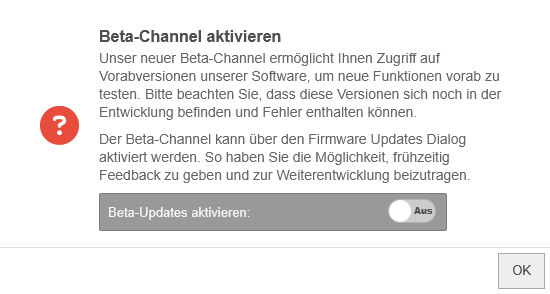
- Aus unseren Reseller-Previews wird der Beta-Channel
- Der Beta-Channel ermöglicht Zugriff auf Vorabversionen unserer Software, um neue Funktionen vorab zu testen
- Beta-Updates stehen für alle Lizenzen zur Verfügung
- Auch Beta-Versionen haben erste Tests durchlaufen, bevor wir sie zur Verfügung stellen.
Trotzdem: Diese Versionen befinden sich noch in der Entwicklung und können Fehler enthalten - Konfiguration: Einmalig mithilfe des Dialogs nach dem Update auf die v14.0.2 oder unter dem Menüpunkt Firmware Update.
Dies kann nun mit Beta-Updates aktivieren: Ein manuell konfiguriert werden.
Update Planung
Konfigurationen für automatische Updates aus der USC werden auf die UTM übertragen.
Update Erkennung
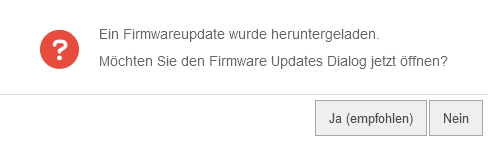
Wenn die UTM eine neue Version auf den Update Servern erkannt hat und dieser vollständig heruntergeladen wurde, wird beim nächsten Login auf der Administrationsoberfläche ein Hinweis zum Update angezeigt. Wird die Meldung mit bestätigt, erfolgt eine Weiterleitung in das Menü .
Firmware Update
| Beschriftung | Wert | Beschreibung | UTMbenutzer@firewall.name.fqdnExtras 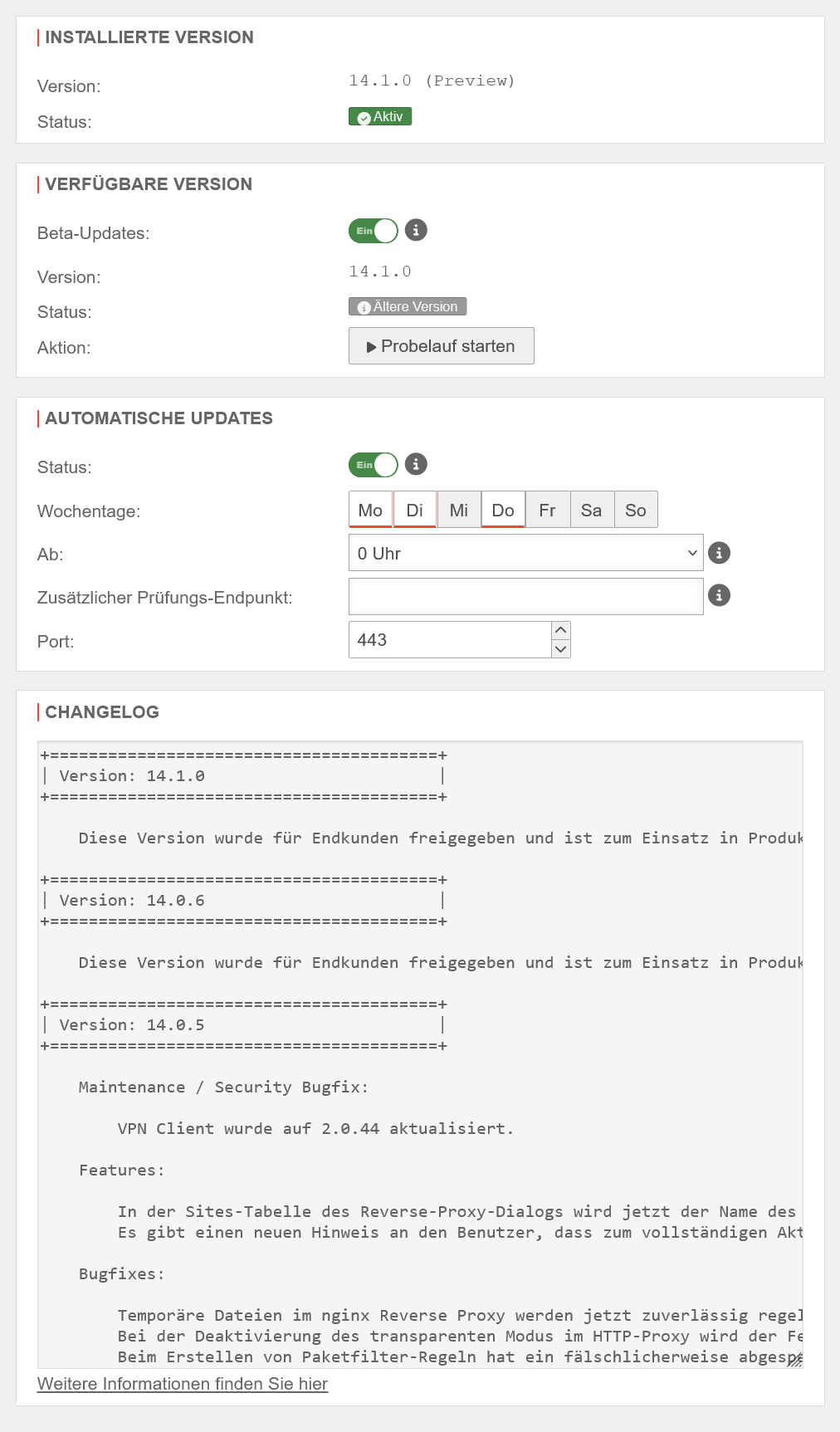
|
|---|---|---|---|
Installierte Version
| |||
| Version: | Die aktuell laufende Version | ||
| Status: | Aktiv | ||
| Für Probelauf deaktiviert | |||
Verfügbare Version
| |||
| Beta-Updates notempty Neu ab v14.0.1 |
Aus |
NFR-Lizenzen haben bisher automatisch Reseller Previews erhalten.
Dies kann nun mit Beta-Updates: Aus manuell konfiguriert werden. Der Beta-Channel ermöglicht Zugriff auf Vorabversionen unserer Software, um neue Funktionen vorab zu testen.
Diese Versionen befinden sich noch in der Entwicklung und können Fehler enthalten. | |
| Version: | Installierbare Version | ||
| Status: | Neuere Version | ||
| Ältere Version | Für Rollback | ||
| Aktiver Probelauf | notempty Während des Probelaufs darf kein Factory-Reset durchgeführt werden! | ||
| Updateprozess starten
| |||
| Die zuvor installierte Version wird wieder aktiviert. Die UTM startet dabei neu. | |||
| Die Version wird als zukünftige Boot-Version festgelegt. | |||
Automatische Updates
| |||
| Status: | Aus | Bei Aktivierung werden Updates automatisch installiert, gestartet und finalisiert.
| |
| Wochentage: | Die Wochentage, an denen die Updates automatisch installiert und gestartet werden sollen. | ||
| Ab: | Die Uhrzeit, ab welcher die Updates automatisch installiert und gestartet werden sollen. | ||
| Zusätzlicher Prüfungs-Endpunkt: |
Zusätzlicher Endpunkt eines Servers (Hostname oder IP-Adresse), dessen Erreichbarkeit vor dem Finalisieren ebenfalls getestet werden soll. Bevor ein Dryrun gestartet wird, also auch nachdem ein Update installiert und gestartet wurde (noch bevor es finalisiert wird), wird die Appliance testen, ob der Securepoint Update-Server erreicht werden kann. Sollte ein Test fehlschlagen, wird kein Firmware Update ausgeführt und gegebenenfalls ein Rollback zu der vorherigen Version durchgeführt. | ||
| Port: | 443 | Der Port zum zusätzlichen Prüfungs-Endpunkt | |
Changelog
| |||
| Weitere Informationen finden Sie hier | Anzeige des Changelogs. Ein Klick auf den Link öffnet ein Fenster mit dem Hinweis der Weiterleitung zum Wiki-Artikels des UTM-Changelogs. | ||
| Aktualisiert die Anzeige der auf der UTM verfügbaren Version. | |||
| Manueller Download der neuesten Firmware, auch wenn diese UTM noch nicht in der normalen Verteilung vorgesehen ist.
| |||
| Speichern | Speichert die Einstellungen | ||
CLI Code zum aktivieren des Features
extc value set { application spupdater variable AUTO_UPDATE_ENABLE value [ "1" ] }
Im Default ist das Feature Aus. Bei Aktivierung ohne weitere Konfiguration werden tägliche Updates ab 2 Uhr aktiviert.
Wird der Securepoint Update Server nach dem Update nicht erreicht erfolgt ein reboot mit der vorherigen Firmware.
CLI-Code zum konfigurieren der Auto-Update-Funktion:
extc valuelist set [ { application "spupdater" values [ { variable "AUTO_UPDATE_ENABLE" value [ "1" ] } { variable "AUTO_UPDATE_TIME" value [ "3 MON,FRI,SUN" ] } { variable "AUTO_UPDATE_HOST_CHECK" value [ "pruefpunkt.local" ] } { variable "AUTO_UPDATE_HOST_PORT_CHECK" value [ "443" ] } ] } ]
Zur besseren Lesbarkeit mit Zeilenumbrüchen:
extc valuelist set [ { application "spupdater"
values [ { variable "AUTO_UPDATE_ENABLE" value [ "1" ] }
{ variable "AUTO_UPDATE_TIME" value [ "3 MON,SAT,SUN" ] }
{ variable "AUTO_UPDATE_HOST_CHECK" value [ "pruefpunkt.local" ] }
{ variable "AUTO_UPDATE_HOST_PORT_CHECK" value [ "443" ] }
] } ](Nicht Copy-Paste-fähig)
| Variable | Wert | Beschreibung |
|---|---|---|
| AUTO_UPDATE_ENABLE | 1 | Aktiviert das Feature: value [ "1" ] bzw. deaktiviert es: value [ "0" ] |
| AUTO_UPDATE_TIME | h d,d,d | Zeit für das Update: Stunde gefolgt von einem Leerzeichen und einer Liste der Wochentage (mit Komma getrennt, ohne Leerzeichen) z.B.: 15 MON,SAT,SUN oder 2 * MON - Montag TUE - Dienstag WED - Mittwoch THU - Donnerstag FRI - Freitag SAT - Sonnabend SUN - Sonntag * - Jeder Wochentag |
| AUTO_UPDATE_HOST_CHECK | pruefpunkt.local | Endpunkt eines Servers, dessen Erreichbarkeit zusätzlich zum Securepoint Update Server vor dem Finalisieren ebenfalls getestet werden soll
|
| AUTO_UPDATE_HOST_PORT_CHECK | 443 | Der Port zum zusätzlichen Prüfungs-Endpunkt |
UTMbenutzer@firewall.name.fqdn 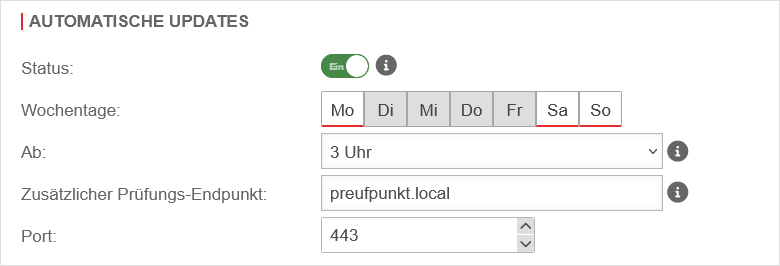 Anzeige der Werte unter Bereich Automatische Updates
Anzeige der Werte unter Bereich Automatische Updates
Anzeige der Werte im CLI
extc value get { application "spupdater" } application|variable |value -----------+---------------------------+----- spupdater |AUTO_UPDATE_ENABLE |1 |AUTO_UPDATE_HOST_CHECK |pruefpunkt.local |AUTO_UPDATE_HOST_PORT_CHECK|443 |AUTO_UPDATE_POST_CHECK |0 |AUTO_UPDATE_RUN |0 |AUTO_UPDATE_TIME |3 MON,SAT,SUN
Update abschließen
Annahme Lizenzvereinbarung und DatenschutzerklärungAnnahme Lizenzvereinbarung und Datenschutzerklärung | |
| Nach dem Update und erneutem Login an der Administrations-Weboberfläche wird die Lizenzvereinbarung angezeigt. Diese muss man . Mit wird die vorherige Version wieder aktiviert. Es wird die Datenschutzerklärung angezeigt. Diese muss man . Mit wird die vorherige Version wieder aktiviert. |
|
Changelog
| Es wird das Changelog mit den wichtigsten Änderungen angezeigt.
Mit kann bereits jetzt festgelegt werden, dass diese Version beim nächsten Start verwendet wird. |
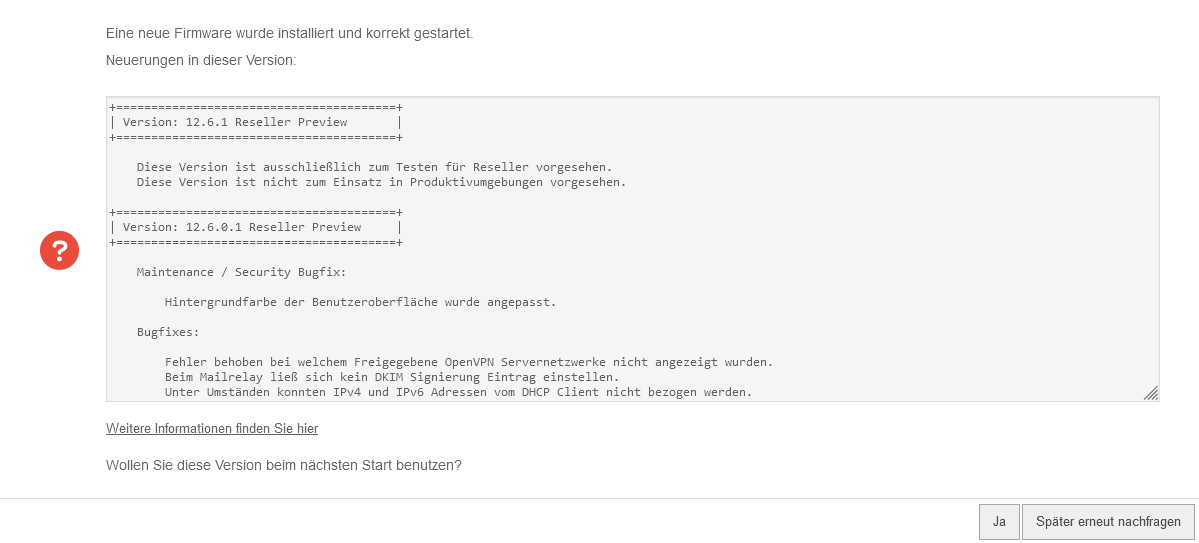 | |
ProbelaufProbelauf | ||
|
UTMbenutzer@firewall.name.fqdnExtras 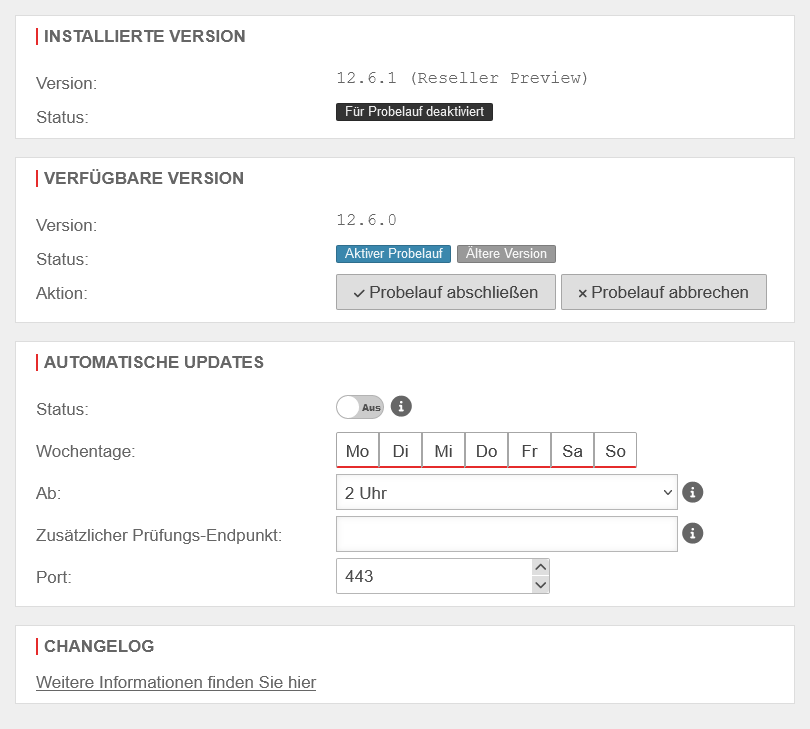 Probelauf abschließen Probelauf abschließen
| |
RollbackRollback | ||
Mit einem Rollback wird die Firmware auf die zuletzt installierte Version gesetzt.
|
UTMbenutzer@firewall.name.fqdnExtras 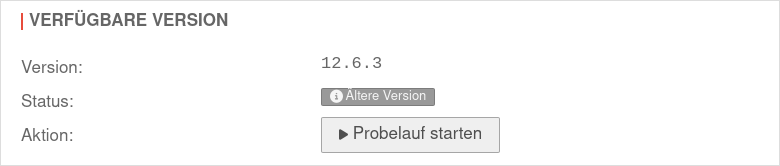 Rollback Rollback
| |
Problembehandlung
Das System fährt mit der neuen Firmware-Version nicht hoch
Wenn das System nach dem Neustart nicht ordnungsgemäß startet, kann durch einen Neustart die vorherige Version wieder aktiviert werden.
Der Neustart kann über die CLI (system reboot), das Webinterface (sofern erreichbar unter oder durch betätigen des Power-Schalters an der Gehäuserückseite durchgeführt werden.
Bestimmte Funktionen Verhalten sich nach dem Update nicht wie gewünscht
Wenn die UTM nach dem Update nicht wie gewünscht funktioniert, kann ein Rollback durchgeführt werden.
Wenn der störungsfreie Betrieb noch nicht bestätigt wurde, kann wie oben verfahren werden.
Ansonsten unter im Abschnitt
notempty
Eine neue Version wird nicht automatisch heruntergeladen
- Eine gültige Lizenz muss vorhanden sein.
- Die Uhrzeit des Systems darf nicht zu stark abweichen.
- Der Update-Server ist nicht erreichbar. z.B. aufgrund einer zu großen Paketgröße (MTU), diese muss ggf. angepasst werden.
- Der automatische Update-Prozess wird zur Lastverteilung über einen bestimmten Zeitraum verteilt (siehe Changelog: Geplanter Rollout Zeitraum)
- Update lädt nicht und folgende Fehlermeldung ist im Log zu sehen:
2023-01-09T09:51:17.302+01:00|spupdater|22223|downloading do-update.sh: failed
ggf. weitere Logzeilen:
2023-01-09T09:46:24.870+01:00|spupdater||ATTENTION! Not enough space available on /rootdisk to download an firmware update.
2023-01-09T09:46:24.871+01:00|spupdater|20609|post update script: failed
Zusätzlich kann die Konfiguration nicht gespeichert werden bzw. es kann keine neue Konfiguration angelegt werden.
Lösung:- Speicherplatz prüfen
- Beschreibarkeit der Partition/Festplatte prüfen.
Erreichbarkeit des Support-Servers prüfen
Aus der root-Shell heraus lässt sich folgender Befehl ausführen
root@fw:~# curl update-001.v12.utm.spnoc.de
| Ergebnis | Beschreibung |
|---|---|
| curl: (6) Could not resolve host: update-001.v12.utm.spnoc.de | DNS Problem |
| curl: (7) Error | Failed to connect() to host or proxy TCP Verbindung schlägt Fehl. Falsche Route, Verbindung wird durch eine andere Firewall blockiert o.ä. |